Terjemahan disediakan oleh mesin penerjemah. Jika konten terjemahan yang diberikan bertentangan dengan versi bahasa Inggris aslinya, utamakan versi bahasa Inggris.
Anda dapat menyesuaikan tampilan AWS KMS konsol untuk membuatnya lebih mudah untuk menemukan kunci KMS Anda. Sesuaikan tabel yang muncul di Kunci yang dikelola AWShalaman kunci yang dikelola Pelanggan untuk menampilkan informasi yang paling Anda butuhkan, atau urutkan dan filter kunci KMS yang dikembalikan dalam tabel.
Urutkan dan filter kunci KMS Anda
Untuk membuatnya lebih mudah untuk menemukan kunci KMS Anda di konsol, Anda dapat mengurutkan dan memfilter tabel kunci.
- Urutkan
-
Anda dapat mengurutkan kunci KMS dalam urutan naik atau turun berdasarkan nilai kolomnya. Fitur ini mengurutkan semua kunci KMS dalam tabel, bahkan jika mereka tidak muncul di halaman tabel saat ini.
Kolom yang dapat diurutkan ditunjukkan dengan panah di samping nama kolom. Pada Kunci yang dikelola AWShalaman, Anda dapat mengurutkan berdasarkan Alias atau ID Kunci. Pada halaman Kunci terkelola pelanggan, Anda dapat mengurutkan berdasarkan Alias, ID Kunci, atau Tipe kunci.
Untuk mengurutkan dalam urutan menaik, pilih judul kolom sampai panah menunjuk ke atas. Untuk mengurutkan dalam urutan menurun, pilih judul kolom sampai panah menunjuk ke bawah. Anda dapat mengurutkan dengan hanya satu kolom pada satu waktu.
Misalnya, Anda dapat mengurutkan kunci KMS dalam urutan menaik berdasarkan ID kunci, bukan alias, yang merupakan default.
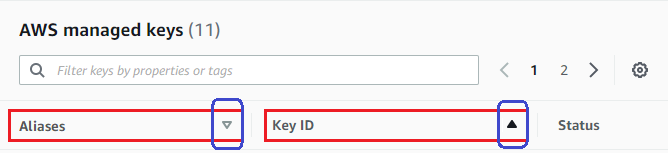
Saat Anda mengurutkan kunci KMS pada halaman kunci yang dikelola Pelanggan dalam urutan menaik menurut jenis Kunci, semua kunci asimetris ditampilkan sebelum semua kunci simetris.
- Filter
-
Anda dapat memfilter kunci KMS berdasarkan nilai properti atau tag mereka. Filter berlaku untuk semua kunci KMS dalam tabel, bahkan jika mereka tidak muncul di halaman tabel saat ini. Filter tidak peka huruf besar/kecil.
Properti yang dapat disaring tercantum dalam kotak filter. Pada Kunci yang dikelola AWS halaman, Anda dapat memfilter berdasarkan alias dan ID kunci. Pada halaman kunci terkelola Pelanggan, Anda dapat memfilter berdasarkan alias, ID kunci, dan properti tipe kunci, dan menurut tag.
-
Pada Kunci yang dikelola AWShalaman, Anda dapat memfilter berdasarkan alias dan ID kunci.
-
Pada halaman Kunci terkelola pelanggan, Anda dapat memfilter berdasarkan tanda, atau berdasarkan alias, ID kunci, jenis kunci, atau properti regionalitas.
Untuk memfilter berdasarkan nilai properti, pilih filter, pilih nama properti, lalu pilih dari daftar nilai properti sebenarnya. Untuk memfilter berdasarkan tanda, pilih kunci tanda, lalu pilih dari daftar nilai tanda yang sebenarnya. Setelah memilih properti atau tag kunci, Anda juga dapat mengetik semua atau sebagian dari nilai properti atau nilai tanda. Anda akan melihat pratinjau hasil sebelum memilih.
Misalnya, untuk menampilkan tombol KMS dengan nama alias yang berisi
aws/e, pilih kotak filter, pilih Alias, ketikaws/e, lalu tekanEnteratauReturntambahkan filter.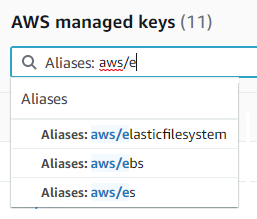
-
Filter tabel kunci KMS yang disarankan
- Filter untuk tombol KMS asimetris
-
Untuk menampilkan hanya kunci KMS asimetris pada halaman Kunci yang dikelola Pelanggan, klik kotak filter, pilih Key type dan kemudian pilih Key type: Asymmetric. Opsi Asimetris hanya muncul ketika Anda memiliki kunci KMS asimetris dalam tabel.
- Filter untuk tombol Multi-wilayah
-
Untuk hanya menampilkan kunci Multi-region, pada halaman Customer managed keys, pilih kotak filter, pilih Regionality dan kemudian pilih Regionality: Multi-Region. Opsi Multi-Region hanya muncul ketika Anda memiliki kunci Multi-wilayah dalam tabel.
- Filter untuk tag
-
Untuk hanya menampilkan tombol KMS dengan tag tertentu, pilih kotak filter, pilih kunci tag, lalu pilih dari antara nilai tag yang sebenarnya. Anda juga dapat mengetik semua atau sebagian nilai tanda.
Tabel yang dihasilkan menampilkan semua kunci KMS dengan tag yang dipilih. Namun, itu tidak menampilkan tanda. Untuk melihat tag, pilih ID kunci atau alias tombol KMS dan pada halaman detailnya, pilih tab Tag. Tab muncul di bawah bagian Konfigurasi umum.
Filter ini membutuhkan kunci tag dan nilai tag. Itu tidak akan menemukan kunci KMS dengan mengetik hanya kunci tag atau hanya nilainya. Untuk memfilter tag berdasarkan semua atau sebagian kunci tag atau nilai, gunakan ListResourceTagsoperasi untuk mendapatkan tombol KMS yang diberi tag, lalu gunakan fitur pemfilteran bahasa pemrograman Anda.
- Filter berdasarkan teks
-
Untuk mencari teks, di kotak filter, ketik semua atau sebagian alias, ID kunci, jenis kunci, atau tombol tanda. (Setelah Anda memilih kunci tanda, Anda dapat mencari nilai tanda). Anda akan melihat pratinjau hasil sebelum memilih.
Misalnya, untuk menampilkan kunci KMS dengan
testkunci tag atau properti yang dapat disaring, ketik kotaktestfilter. Pratinjau menunjukkan tombol KMS yang akan dipilih filter. Dalam kasus ini,testhanya muncul di properti Alias.
Sesuaikan tabel kunci KMS Anda
Anda dapat menyesuaikan tabel yang muncul di halaman kunci yang dikelola Pelanggan Kunci yang dikelola AWSdan AWS Management Console sesuai dengan kebutuhan Anda. Anda dapat memilih kolom tabel, jumlah AWS KMS keys pada setiap halaman (Ukuran halaman), dan bungkus teks. Konfigurasi yang Anda pilih akan disimpan saat mengonfirmasi dan diterapkan kembali setiap kali Anda membuka halaman.
Untuk menyesuaikan tabel kunci KMS Anda
-
Pada halaman Kunci yang dikelola AWSatau Kunci terkelola Pelanggan, pilih ikon pengaturan (
 ) di sudut kanan atas halaman.
) di sudut kanan atas halaman. -
Pada halaman Preferensi, pilih pengaturan yang Anda inginkan, kemudian pilih Konfirmasi.
Pertimbangkan untuk menggunakan pengaturan ukuran Halaman untuk menambah jumlah tombol KMS yang ditampilkan di setiap halaman, terutama jika Anda biasanya menggunakan perangkat yang mudah digulir.
Kolom data yang Anda tampilkan mungkin bervariasi tergantung pada tabel, peran pekerjaan Anda, dan jenis kunci KMS di akun dan Wilayah. Tabel berikut menawarkan beberapa konfigurasi yang disarankan. Untuk deskripsi kolom, lihat Menggunakan AWS KMS konsol.
Konfigurasi tabel kunci KMS yang disarankan
Anda dapat menyesuaikan kolom yang muncul di tabel kunci KMS Anda untuk menampilkan informasi yang Anda butuhkan tentang kunci KMS Anda.
- Kunci yang dikelola AWS
-
Secara default, Kunci yang dikelola AWStabel menampilkan kolom Alias, ID Kunci, dan Status. Kolom ini ideal untuk sebagian besar kasus penggunaan.
- Kunci KMS enkripsi simetris
-
Jika Anda hanya menggunakan kunci KMS enkripsi simetris dengan materi kunci yang dihasilkan oleh AWS KMS, kolom Alias, ID Kunci, Status, dan tanggal Pembuatan kemungkinan akan menjadi yang paling berguna.
- Kunci Asymmetric KMS
-
Jika Anda menggunakan kunci KMS asimetris, selain kolom Alias, ID Kunci, dan Status, pertimbangkan untuk menambahkan kolom Key type, Key spec, dan Key usage. Kolom ini akan menunjukkan kepada Anda apakah kunci KMS simetris atau asimetris, jenis bahan kunci, dan apakah kunci KMS dapat digunakan untuk enkripsi atau penandatanganan.
- Kunci HMAC KMS
-
Jika Anda menggunakan kunci HMAC KMS, selain kolom Alias, ID Kunci, dan Status, pertimbangkan untuk menambahkan kolom Spesifikasi Kunci dan penggunaan Kunci. Kolom ini akan menunjukkan kepada Anda apakah kunci KMS adalah kunci HMAC. Karena Anda tidak dapat mengurutkan kunci KMS berdasarkan spesifikasi kunci atau penggunaan kunci, gunakan alias dan tag untuk mengidentifikasi kunci HMAC Anda dan kemudian gunakan fitur filter AWS KMS konsol untuk memfilter berdasarkan alias atau tag.
- Materi kunci yang diimpor
-
Jika Anda memiliki kunci KMS dengan bahan kunci yang diimpor, pertimbangkan untuk menambahkan kolom Tanggal Asal dan Kedaluwarsa. Kolom ini akan menunjukkan kepada Anda apakah materi kunci dalam kunci KMS diimpor atau dihasilkan oleh AWS KMS dan ketika materi kunci kedaluwarsa, jika sama sekali. Bidang Tanggal pembuatan menampilkan tanggal bahwa kunci KMS dibuat (tanpa materi kunci). Ini tidak mencerminkan karakteristik apa pun dari material kunci.
- Kunci di penyimpanan kunci kustom
-
Jika Anda memiliki kunci KMS di toko kunci khusus, pertimbangkan untuk menambahkan kolom ID toko kunci Asal dan Kustom. Kolom ini menunjukkan bahwa kunci KMS ada di toko kunci khusus, menampilkan jenis toko kunci kustom, dan mengidentifikasi toko kunci kustom.
- Kunci Multi-Wilayah
-
Jika Anda memiliki kunci Multi-wilayah, pertimbangkan untuk menambahkan kolom Regionalitas. Ini menunjukkan apakah kunci KMS adalah kunci wilayah Tunggal, kunci primer Multi-wilayah, atau kunci replika Multi-wilayah.